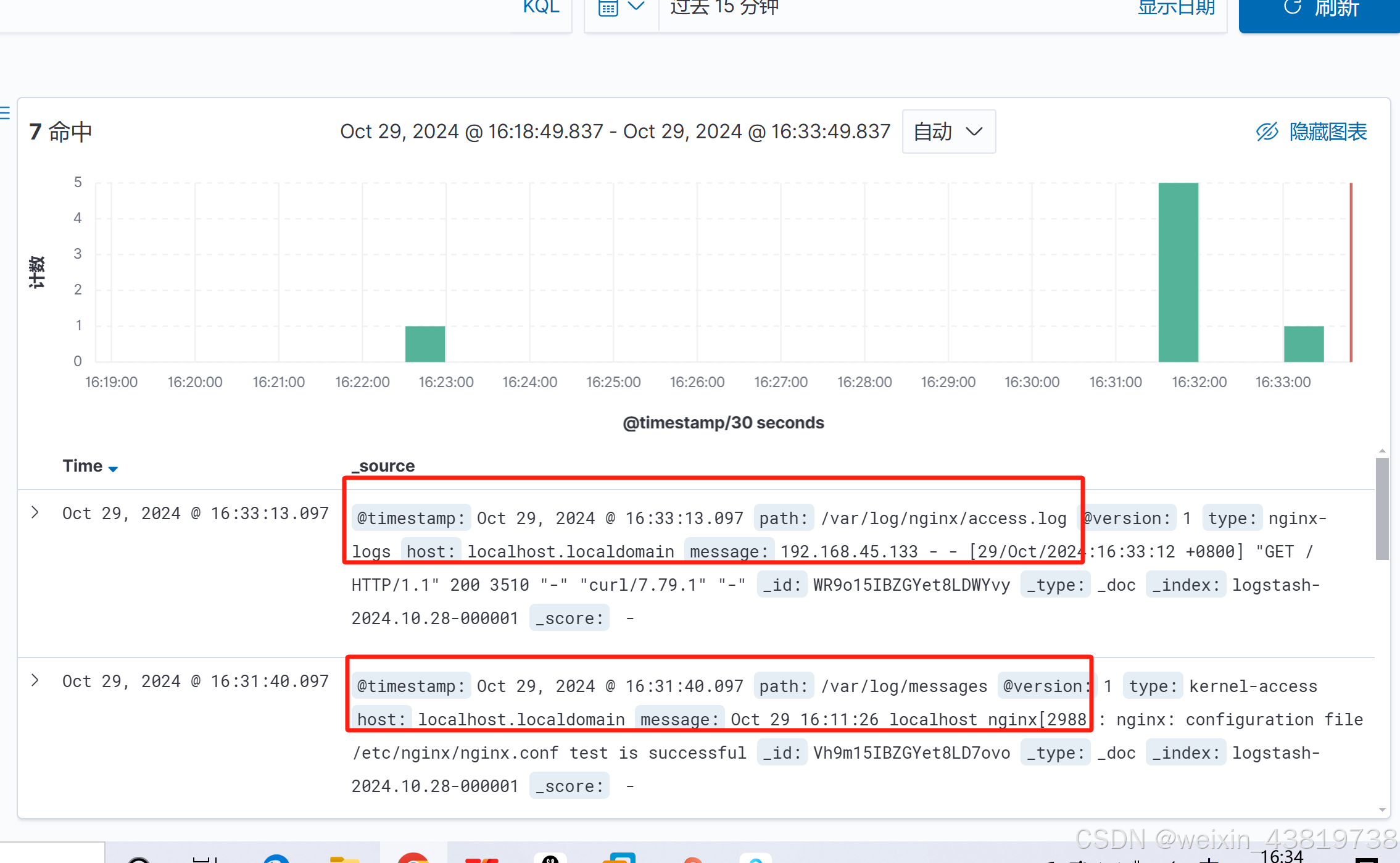在logstash服务机器136上安装nginx(配置ELK服务在上一篇文档中)

复制之前写的linux内核日志采集配置文档改名字为linux_nginx.conf

编辑linux_nginx.conf
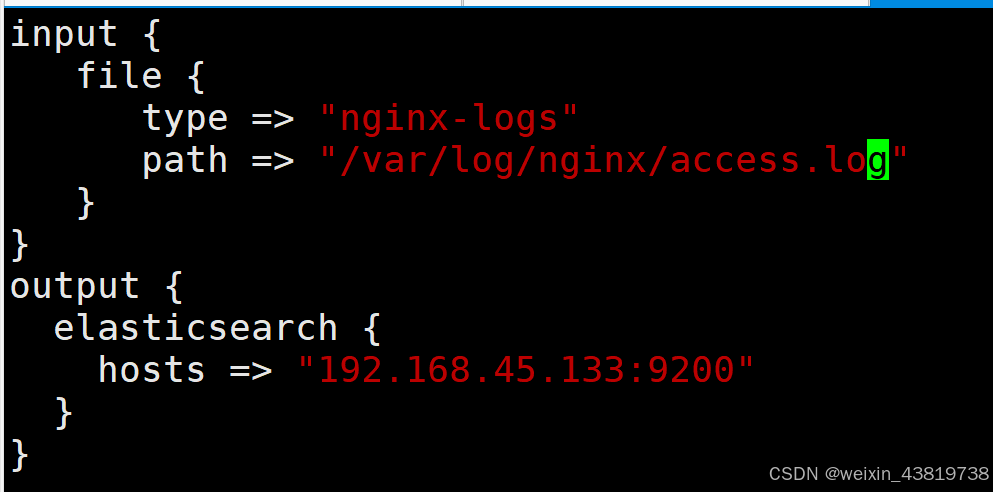
修改完成后启动nginx服务

重新加载linux_nginx.conf配置文件

看到有java进程说明logstash采集成功,进程启动

可以成功访问nginx,说明nginx启动配置成功
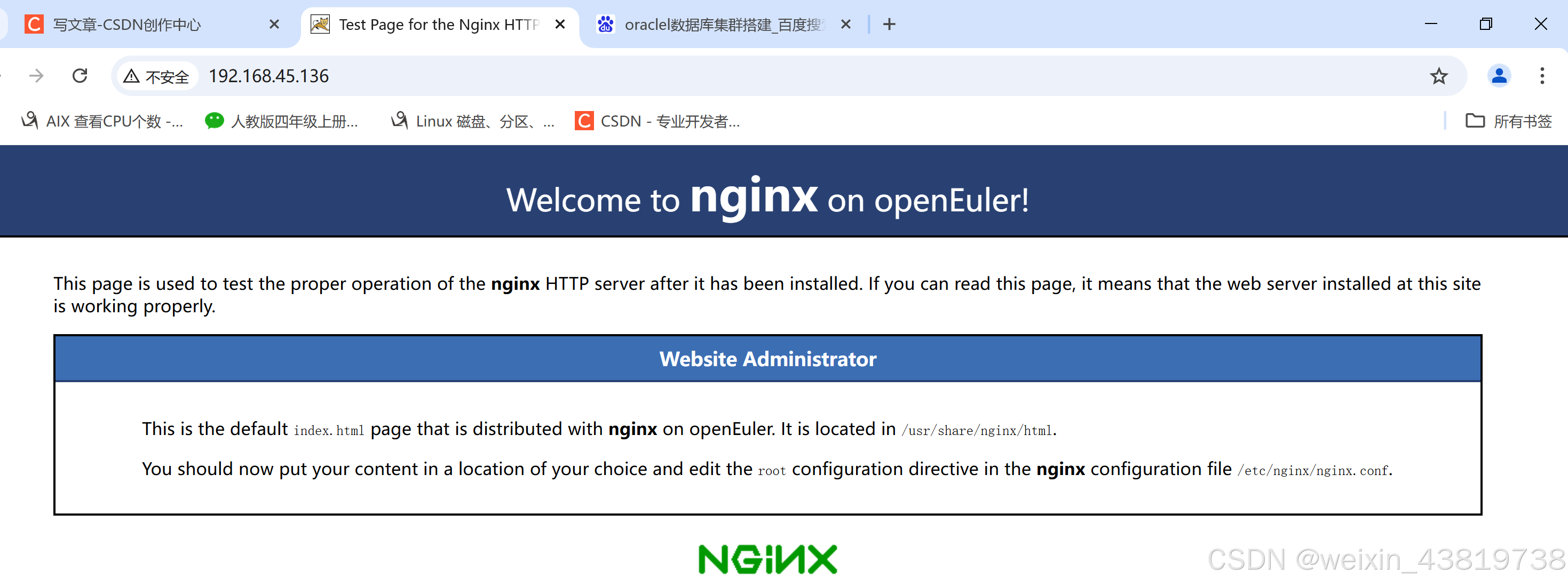
查看ELK前台,显示出访问记录信息
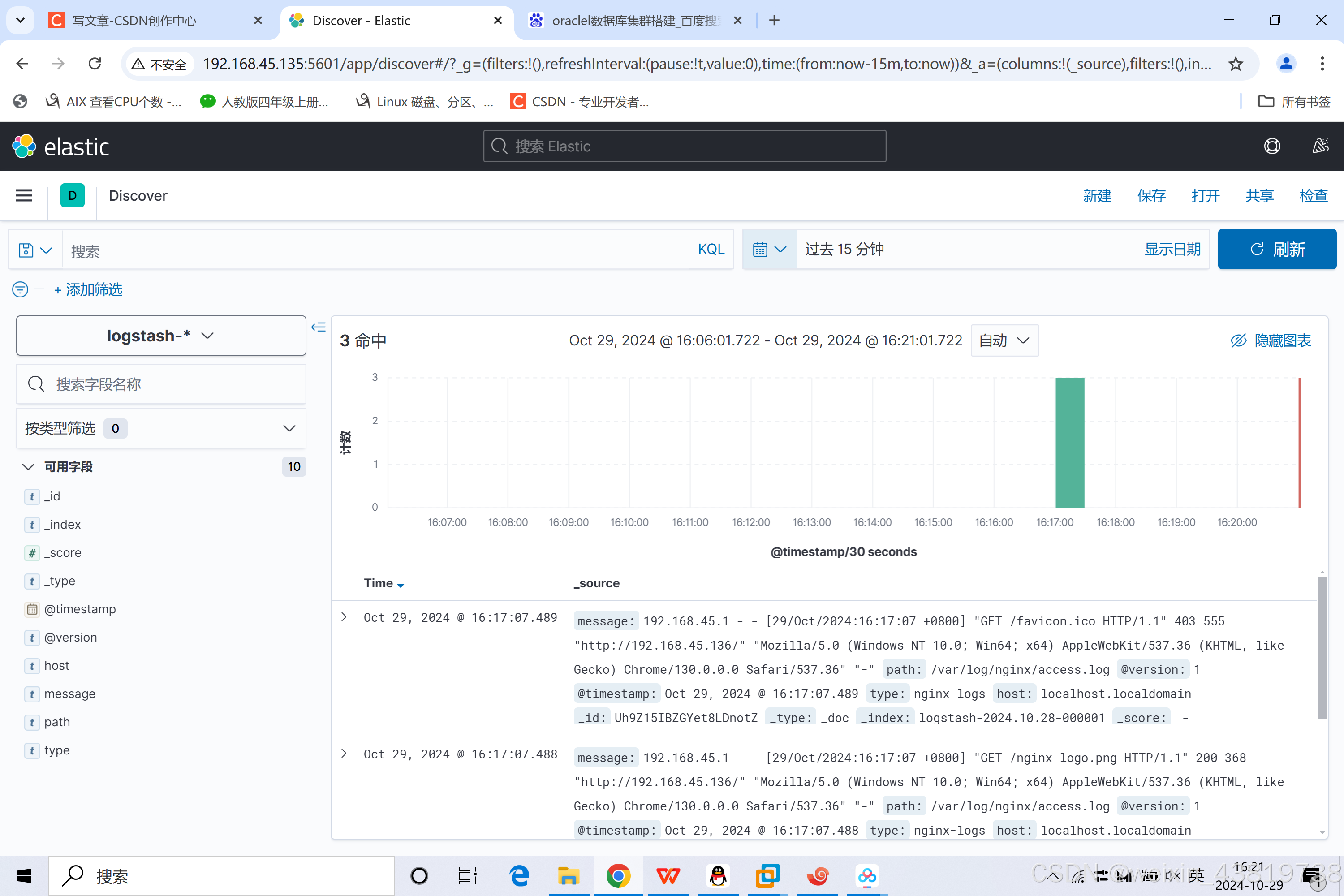
通过133服务器访问135的nginx网站,可以看到前台133访问日志信息
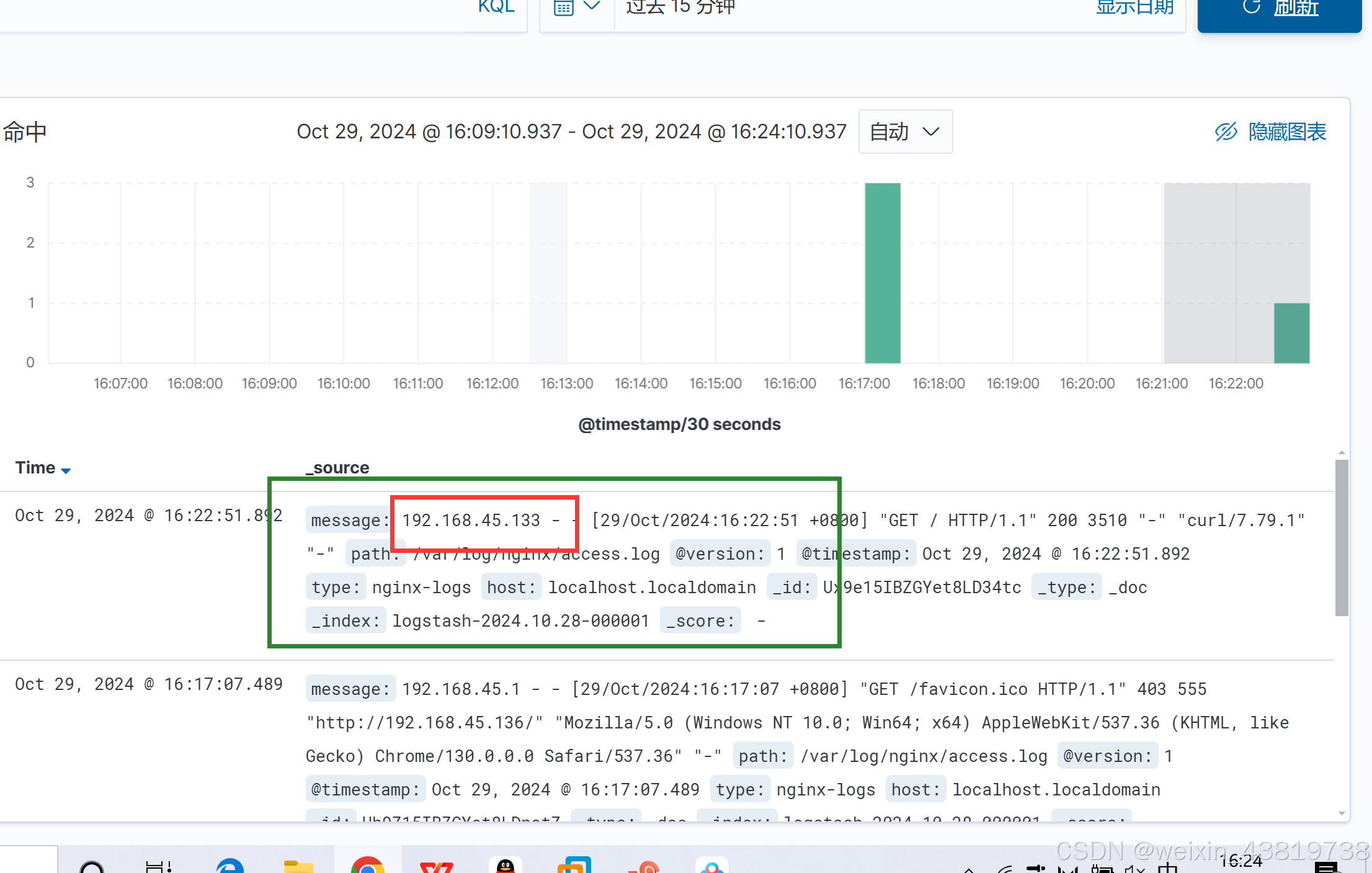
如何让ELK既采集nginx又采集linux内核日志:需要将内核采集配置文件追加到,nginx采集配置文件后面,或者把两个文件合成同一个文件

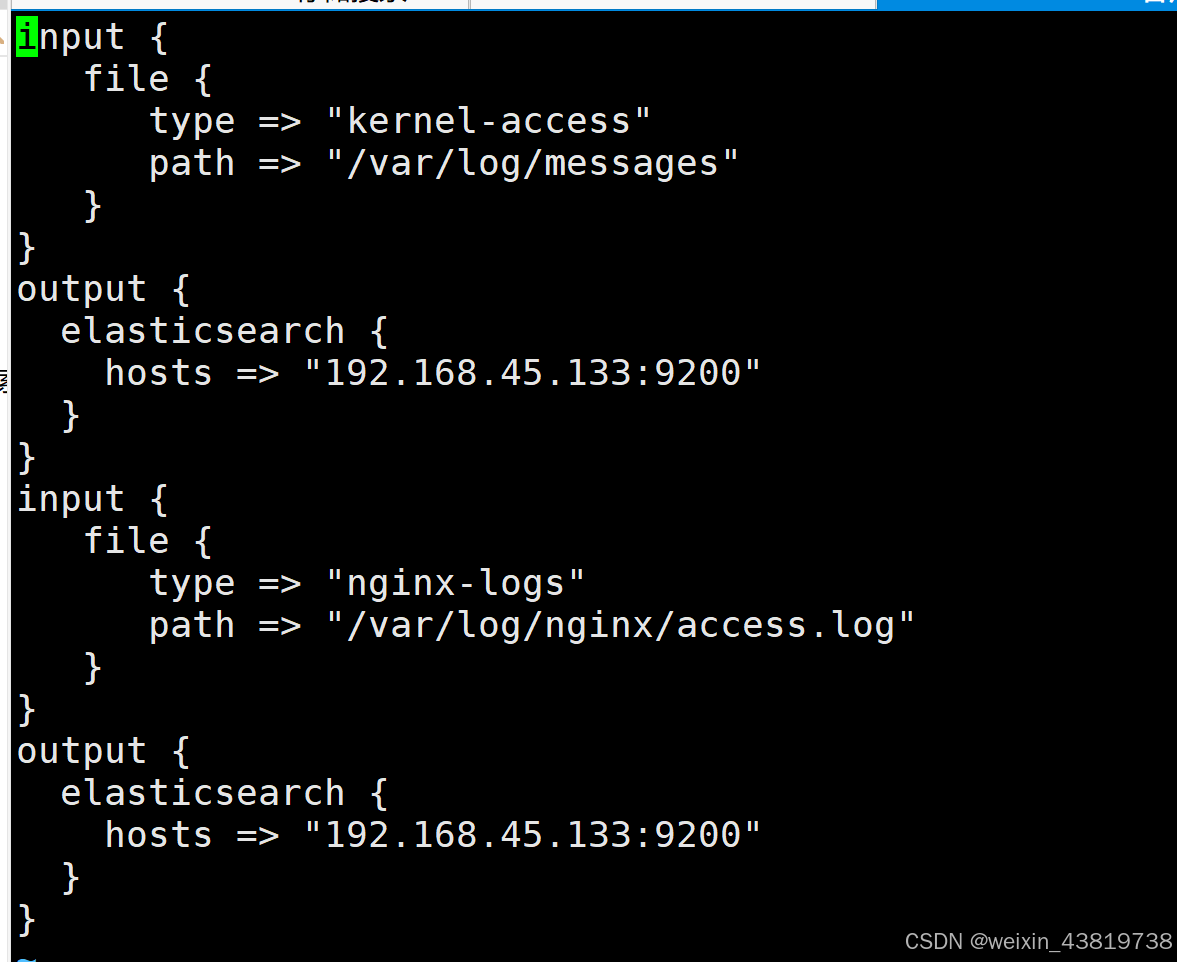
删除掉其中一个output,保留一个output
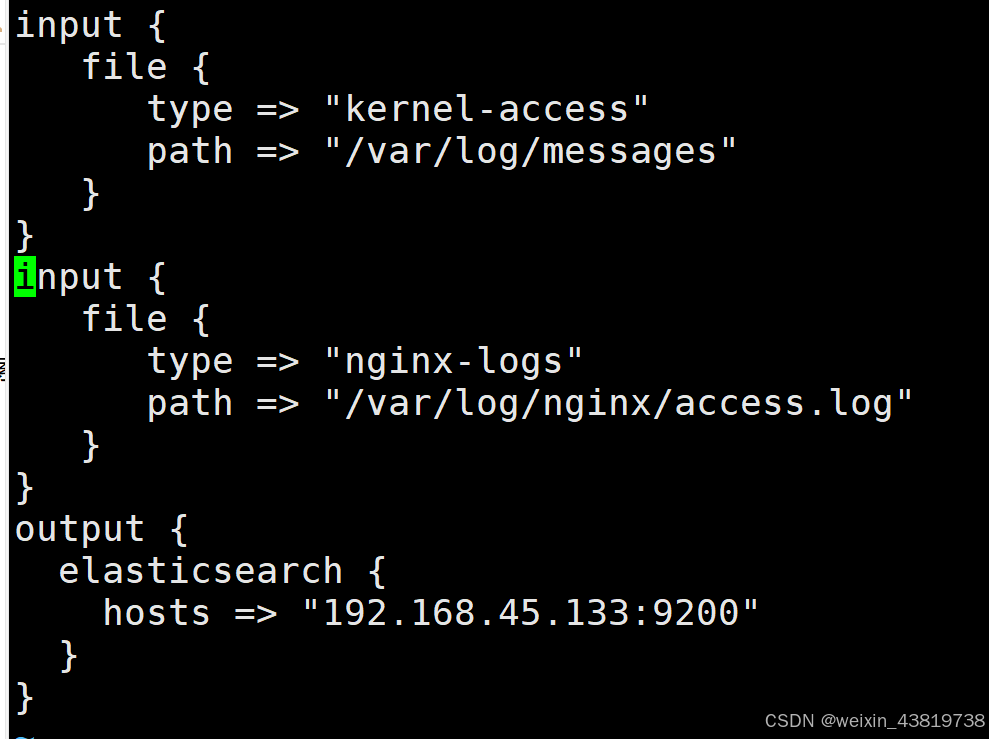
重新启动加载配置文件

显示启动成功
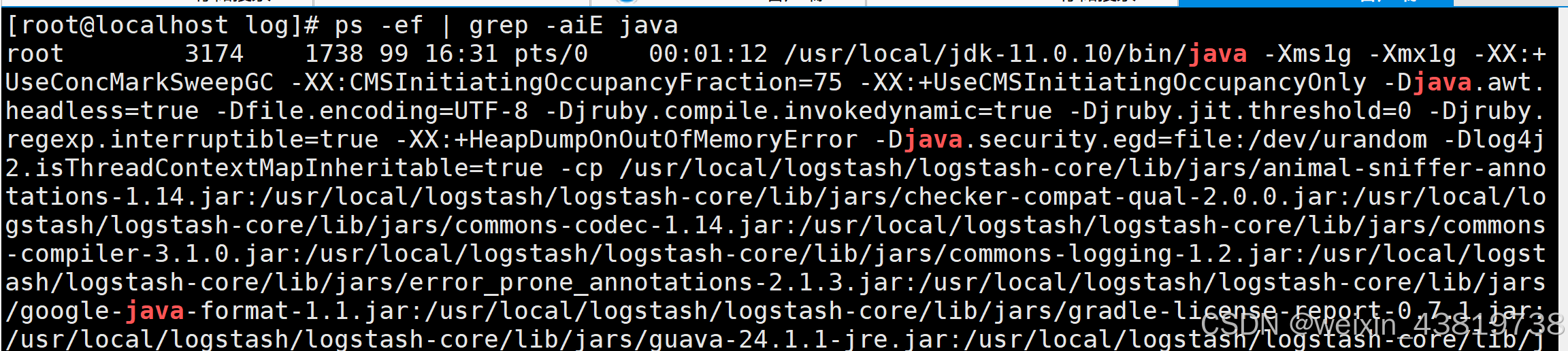
前台显示内核日志和nginx日志